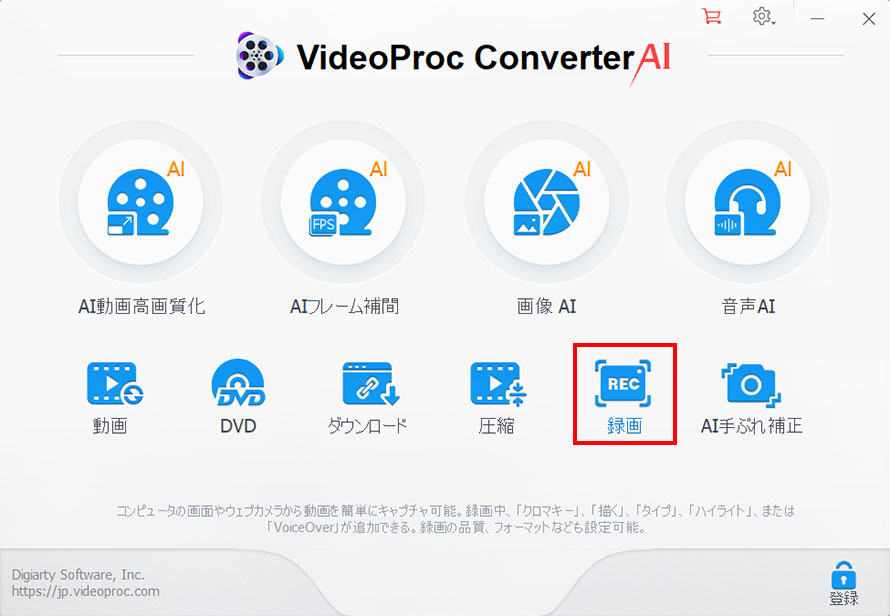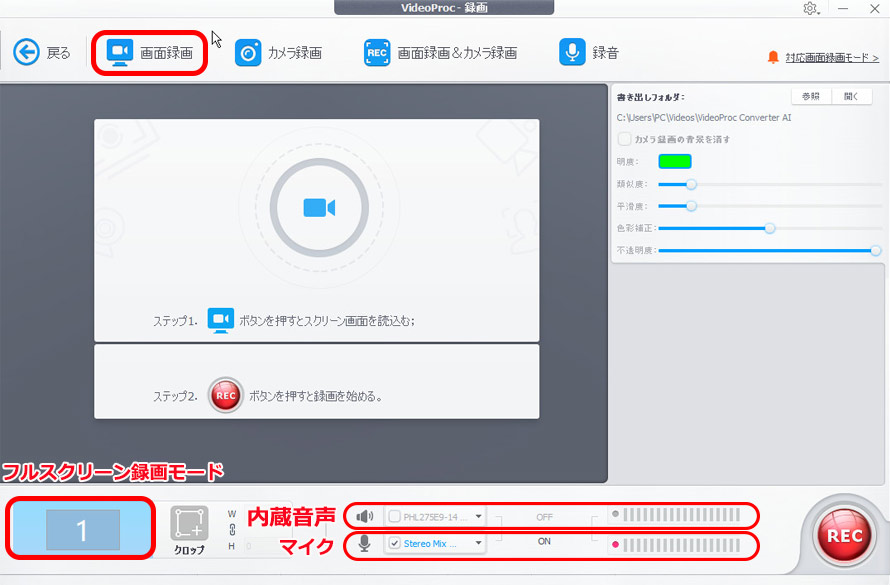VideoProc Converter AI ����URL���͎��s�œ���_�E�����[�h�ł��Ȃ������ƑΏ��@�܂Ƃ�

VideoProc Converter AI�_�E�����[�h�ł��Ȃ��AVideoProc Converter AI��͎��s�Ƃ������G���[���\������AVideoProc Converter AI�œ�����_�E�����[�h�ł��Ȃ��A�܂���VideoProc Converter AI�œ���͂ł��Ȃ���ԂɂȂ�A�����Ă��܂��B
�{�L���ł́AVideoProc Converter AI���g���Ă���ۂɁA����URL�̉�͂Ɏ��s���ă_�E�����[�h�ł��Ȃ������ƁA���̋�̓I�ȑΏ��@���킩��₷��������܂��B
�Ō�܂œǂ߂AVideoProc Converter AI�œ���͂ł��Ȃ��E�_�E�����[�h�ł��Ȃ����������ł���͂��ł��B
�ڎ�
VideoProc Converter AI�œ���URL�̉�͂Ɏ��s�����Ȍ���
- 1. VideoProc Converter AI�̋��o�[�W�������g���Ă���
- 2. ����T�C�g�̎d�l�ύX�ɂ���͎��s���������Ă���
- 3. ����T�C�g���̃V�X�e���s�
- 4. Windows�^Mac�̃L���b�V�������܂��Ă���
- 5. ����Ȕz�M�����œ���_�E�����[�h�\�t�g�����Ή�
- 6. �C���^�[�l�b�g������s����ʼn�͂Ɏ��s����
- 7. ���{�����ōĐ��ł��Ȃ�������_�E�����[�h���悤�Ƃ��Ă���
- 8. �Z�L�����e�B��\�t�g��VideoProc Converter AI�̓���𐧌����Ă���
VideoProc Converter AI�œ�����_�E�����[�h�ł��Ȃ��ꍇ�̑Ώ��@
- 1. �ŐV�o�[�W�����ɃA�b�v�f�[�g/�ăC���X�g�[������
- 2. ��ʘ^��@�\���g���ē����ۑ�����
- 3. ���肵���C���^�[�l�b�g���ōēx��͂���
- 4. Windows�^Mac�̃L���b�V�����폜����
- 5. VPN�𗘗p���ē���͂ł��Ȃ������������
- 6. �Z�L�����e�B��\�t�g�̐ݒ��������
�܂Ƃ�
VideoProc Converter AI�œ���URL�̉�͂Ɏ��s�����Ȍ���
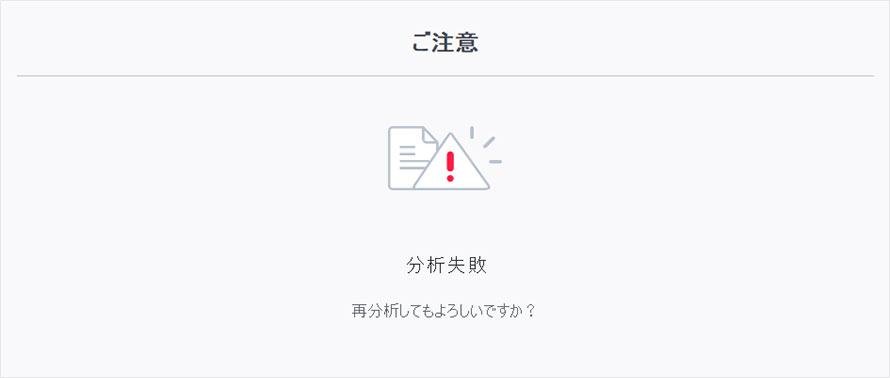
VideoProc Converter AI�œ�����_�E�����[�h���悤�Ƃ����ہA
�u���͎��s�B�ĕ��͂��Ă���낵���ł����B�v
�Ƃ����_�C�A���O���\������AVideoProc Converter AI�œ�����_�E�����[�h�ł��Ȃ���ԂɂȂ邱�Ƃ�����܂��B
�܂��́A�u���惊���N�͂��Ă��܂��B���X���҂���������…�v �Ƃ�����ʂ̂܂������i�܂��AVideoProc Converter AI�œ���͂ł��Ȃ��P�[�X������܂��B
VideoProc Converter AI�œ���URL�̉�͂Ɏ��s���錴���͈�ł͂Ȃ��A�\�t�g�̃o�[�W�����⓮��T�C�g���̎d�l�A�ʐM���ȂǁA���܂��܂ȗv�����l�����܂��B
���̏͂ł́AVideoProc Converter AI��͎��s�����������Ȍ����ɂ��āA��̓I�ɉ�����Ă����܂��B
����1. VideoProc Converter AI�̋��o�[�W�������g���Ă���
VideoProc Converter AI��͎��s�ƕ\�������ꍇ�A�g�p���Ă���\�t�g�����o�[�W�����ł��邱�Ƃ������̈�Ƃ��čl�����܂��B�\�t�g�ɕs����c���Ă�����A�V��������T�C�g��ŐV�̎d�l�ɑΉ��ł��Ă��Ȃ��ꍇ�AVideoProc Converter AI�œ���͂ł��Ȃ���ԂɂȂ邱�Ƃ�����܂��B
�Ώ��@�FVideoProc Converter AI���ŐV�o�[�W�����ɃA�b�v�f�[�g���邩�A��x�A���C���X�g�[�����Ă���ăC���X�g�[�����邱�ƂŁA�����̉�͎��s�E�_�E�����[�h�ł��Ȃ���肪���P����܂��B

VideoProc Converter AI�́A����_�E�����[�h�@�\�ɋ����I�[���C�������\�t�g�ł��BURL��͂Ɏ��s���₷������T�C�g�ɂ����L���Ή����A���肵���_�E�����[�h���������܂��B
����2. ����T�C�g�̎d�l�ύX�ɂ���͎��s���������Ă���
����܂Ŗ��Ȃ�����≹�����_�E�����[�h�ł��Ă����̂ɁA�ˑRVideoProc Converter AI�œ�����_�E�����[�h�ł��Ȃ��A�܂���VideoProc Converter AI��͎��s�ƕ\�������ꍇ�A�����̑����͓���T�C�g���̎d�l�ύX�ł��B
����T�C�g�́A���[�U�[�̎����̌������コ���邽�߂̋Z�p�I�ȍX�V��A��@�_�E�����[�h��h���ړI�Œ���I�Ɏd�l��ύX���Ă��܂��B
���̂��߁A���������ύX���s����ƁAVideoProc Converter AI�œ���͂ł��Ȃ���ԂɂȂ邾���łȂ��A���̓���_�E�����[�h�c�[���ł���͎��s���N����A����̃_�E�����[�h���ł��Ȃ��Ȃ邱�Ƃ�����܂��B
�Ώ��@�FVideoProc Converter AI�̉�ʘ^��@�\�����p����A��͂ł��Ȃ�������L���v�`���[���ĕۑ��\�ł��B��͎��s�̉e�������A�K�v�ȓ���≹������y�ɕۑ��ł��܂��B��ʘ^��̕��@�͂������
����3. ����T�C�g���̃V�X�e���s�
����T�C�g���ŃV�X�e���̕s�����������ƁA���掩�̂��Đ��ł��Ȃ��Ȃ�A���R�Ȃ���VideoProc Converter AI�œ�����_�E�����[�h�ł��Ȃ��A�܂���V��͎��s�Ƃ�������ԂɂȂ�܂��B
���ہA���E����YxxTxxx�Ƀ��O�C���ł��Ȃ����Ԃ��������܂����B�܂��AYxxTxxx�����Ӑ}�I�Ƀt�B���^�@�\�ɕs����������P�[�X������܂����B
�Ώ��@�F��T�C�g���̕s��������̏ꍇ�A���[�U�[���łł���Ή��͂قƂ�ǂȂ��A����T�C�g�̏C����҂�������܂���B
����4. Windows�^Mac�̃L���b�V�������܂��Ă���
�p�\�R���ɃL���b�V�������܂��Ă���ƁAVideoProc Converter AI�œ�����_�E�����[�h�ł��Ȃ��A�܂��͉�͎��s�ƕ\������邱�Ƃ�����܂��B
�����ł����L���b�V���Ƃ́A��x�J����Web�y�[�W�⓮��̃f�[�^���p�\�R���Ɉꎞ�ۑ�����d�g�݂̂��Ƃł��B�L���b�V���@�\�ɂ��A2��ڈȍ~�̃y�[�W�ǂݍ��݂�����������܂����A����I�ɍ폜���Ȃ��ƃp�\�R���̓��삪�x���Ȃ�����AVideoProc Converter AI�œ���͂ł��Ȃ���ԂɂȂ邱�Ƃ�����܂��B
�Ώ��@�FWindows�^Mac���L���b�V�����폜���邱�ƂŁAVideoProc Converter AI�̉�͎��s��_�E�����[�h�ł��Ȃ��������P�ł��܂��B
����5. ����Ȕz�M�����œ���_�E�����[�h�\�t�g�����Ή�
�ꕔ�̓���T�C�g�ł́A����Ȕz�M�������̗p����Ă���AVideoProc Converter AI�����łȂ��A�������[�_�[�A5KPlayer�AFreemake�Ȃǂ͑S���Ή����܂���B����URL��lj�����Ƃ��ׂĉ�͎��s�ƂȂ�܂��B
�Ώ��@�F���̂悤�ȓ���z�M�̓���́AVideoProc Converter AI�̉�ʘ^���@�\�𗘗p���邱�Ƃŕۑ��\�ł��B��͎��s��_�E�����[�h�s�̖�������ł��邽�߁A���肵�ē����ۑ��ł��܂��B
����6. �C���^�[�l�b�g������s����ʼn�͂Ɏ��s����
�C���^�[�l�b�g�ʐM�����s����ȏꍇ�AVideoProc Converter AI�œ���URL�̉�͂��r���Ŏ~�܂�A���ʂƂ��āu���͎��s�v���o�Ă��邱�Ƃ�����܂��B
�Ώ��@�F���肵���C���^�[�l�b�g����VideoProc Converter AI���g�p���邱�ƂŁA��͎��s��_�E�����[�h�s�̖���h�����Ƃ��ł��܂��B
����7. ���{�����ōĐ��ł��Ȃ�������_�E�����[�h���悤�Ƃ��Ă���
�r���r���AYouk�Ȃǂ̒����̓���T�[�r�X�́A�L�������Ȃ������Ŏ����ł��邱�Ƃ�A����̎�ނ��L�x�Ȃ��Ƃ���A���{�ł������̃��[�U�[�ɗ��p����Ă��܂��B�������A�ꕔ�̓���ɂ͒n�搧�����ݒ肳��Ă���A�����ȊO�̍��ł͍Đ��ł��܂���B
���̌��ʁAVideoProc Converter AI�œ���͂ł��Ȃ��A�܂���VideoProc Converter AI�œ�����_�E�����[�h�ł��Ȃ���ԂɂȂ�܂��B
�Ώ��@�F���̂悤�Ȓn�搧���t������́A������VPN�T�[�o�[�ɐڑ����邱�ƂōĐ����\�ɂȂ�AVideoProc Converter AI�ł�URL����͂��ă_�E�����[�h�ł���悤�ɂȂ�܂��B
����8. �Z�L�����e�B��\�t�g��VideoProc Converter AI�̓���𐧌����Ă���
�E�C���X��\�t�g�̐ݒ�ɂ���ẮA�_�E�����[�h�t�@�C�����E�C���X�ƌ딻�肵�AVideoProc Converter AI�œ�����_�E�����[�h�ł��Ȃ��悤�Ƀu���b�N���邱�Ƃ�����܂��B���̌��ʁAVideoProc Converter AI��͎��s��VideoProc Converter AI�œ���͂ł��Ȃ���ԂɂȂ邱�Ƃ�����܂��B�ӊO�ƁA���̌����ɋC�Â��Ȃ����[�U�[�����Ȃ�����܂���B
�Ώ��@�FVideoProc Converter AI�œ�����_�E�����[�h����ۂ́A�ꎞ�I���E�C���X��\�t�g�������܂��傤�B
VideoProc Converter AI�œ�����_�E�����[�h�ł��Ȃ��ꍇ�̑Ώ��@
VideoProc Converter AI�œ�����_�E�����[�h�ł��Ȃ������͕�������A���ꂼ��ɓK�����Ώ��@������܂��B
�����ł́AVideoProc Converter AI��͎��s��VideoProc Converter AI�œ�����_�E�����[�h�ł��Ȃ��ꍇ�ɂ����������̓I�ȑ���Љ�܂��B
�Ώ��@1. �ŐV�o�[�W�����ɃA�b�v�f�[�g/�ăC���X�g�[������
VideoProc Converter AI�̃\�t�g�́A�A�b�v�f�[�g�ɂ���ĐV�@�\���lj�����邾���łȂ��A�\�t�g�̃o�O�C���⓮��_�E�����[�h�@�\�̍X�V���s���܂��B
- �A�b�v�f�[�g��o�[�W�����m�F���@
- ❶�@�\�t�g���N�����A�z�[����ʉE��́u�ݒ�v���N���b�N
- ❷�@�u�o�[�W�������v�Ɓu�X�V���v��I�����Ċm�F
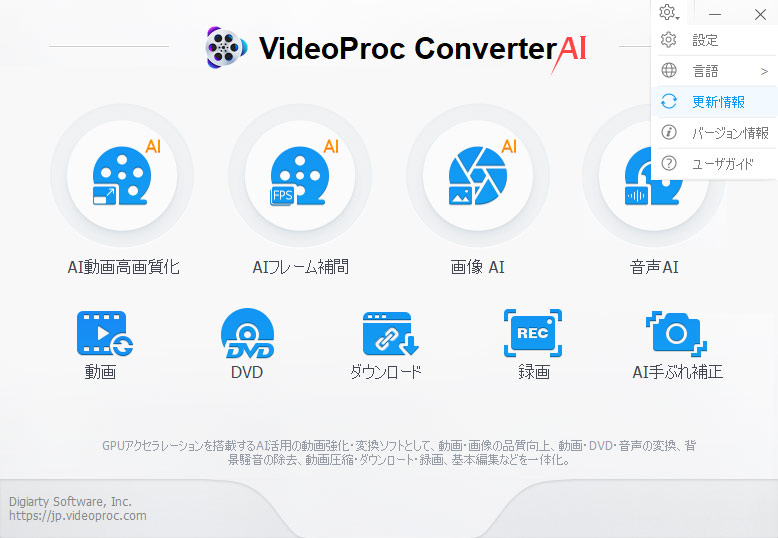
VideoProc Converter AI�ɖ�肪����ꍇ�́A�ŐV�o�[�W�����ɃA�b�v�f�[�g���邩�A�\�t�g����x�ăC���X�g�[�����ď�����Ԃɖ߂����ƂŁA����̃_�E�����[�h���͂��\�ɂȂ邱�Ƃ�����܂��B
- �L���ł��w������ƁA�ŐV�o�[�W�����ւ̃A�b�v�f�[�g���������ŗ��p�\�A�����24���ԑΉ��̋Z�p�T�|�[�g���t���Ă��܂��B���Ȃ�L�����y�[�����ōő�28��OFF�̓��ʊ������K�p�\�ł��B
�Ώ��@2. ��ʘ^��@�\���g���ē����ۑ�����
����T�C�g�̎d�l�ύX�����Ȕz�M�����ɂ��AVideoProc Converter AI�œ���͂ł��Ȃ��ꍇ�ł��AVideoProc Converter AI�̉�ʘ^��@�\���g���A�Đ����̓�������̂܂܃L���v�`���[���ĕۑ��ł��܂��B��͎��s�ɂ��_�E�����[�h�s�̖����A���̕��@�ŊȒP�ɉ���\�ł��B
- �����^�悷��菇
- ❶�@�p�\�R���Ŕz�M������t����ʂōĐ����A�ꎞ��~���܂��B
- ❷�@VideoProc Converter AI�̋N����ʂŁu�^��v�{�^�����N���b�N���܂��B
-

- ❸�@���j���[�o�[�́u��ʘ^��v��I�����A�����́u1�v���N���b�N���ăt����ʘ^�惂�[�h�ɐݒ�B
-

- ❹�@�p�\�R���̓��������Ƀ`�F�b�N�����A�}�C�N�����̃`�F�b�N�͊O���܂��B
- ❺�@�uREC�v���N���b�N����ƁA�f�t�H���g��5�b�̃J�E���g�_�E����ɘ^�悪�J�n�B
- ❻�@�^��I���́A�L�[�{�[�h�ŁuCtrl�{Shift+Alt+R�v���ɉ����Ċ����B
�Ώ��@3. ���肵���C���^�[�l�b�g���ōēx��͂���
���肵���ʐM���𐮂��邱�ƂŁAVideoProc Converter AI�ł̓���URL��͎��s�⓮�敪�͕s�̖������P�ł���\��������܂��B
- �ʐM�������������@
- ���@Wi-Fi����x�ؒf���čĐڑ�����
- ���@Wi-Fi�l�b�g���[�N���폜���čČ���
- ���@���[�^�[�̋߂��Őڑ�����
�܂��A�_�E�����[�h�ɂ�5Mbps�`25Mbps�̒ʐM���x���K�v�B���x���s�����Ă���ꍇ�͉�́E�_�E�����[�h�����s���邱�Ƃ�����܂��B
�Ώ��@4. Windows�^Mac�̃L���b�V�����폜����
�p�\�R���ɃL���b�V�������܂��Ă���ƁAVideoProc Converter AI�œ���͂ł��Ȃ��^��͎��s�A�܂���VideoProc Converter AI�œ�����_�E�����[�h�ł��Ȃ������ɂȂ邱�Ƃ�����܂��B�L���b�V�����폜���邱�ƂŁA�\�t�g�̓�����͐��x�����P�ł��܂��B
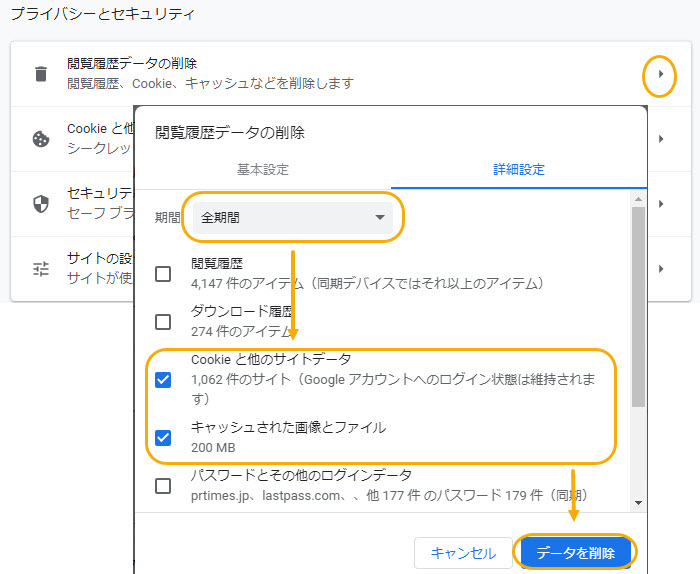
- Google Chrome�ł̃L���b�V���폜�菇
- ❶�@�u���E�UChrome��chrome://settings/���J���܂��B
- ❷�@�u�v���C�o�V�[�ƃZ�L�����e�B�v�̉��Ɂu�{�������f�[�^�̍폜�v�̌��̎O�p���N���b�N���܂��B
- ❸�@�u�S���ԁv�ɐݒ肵�āA�uCookie�Ƒ��̃T�C�g�f�[�^�v�u�L���b�V�����ꂽ�摜�ƃt�@�C���v�Ƀ`�F�b�N�����āA�u�f�[�^���폜�v���N���b�N������AChrome�̃L���b�V�����폜����܂��B
�Ώ��@5. VPN�𗘗p���ē���͂ł��Ȃ������������
�����̓���T�C�g�̈ꕔ����ɂ͒n�搧�����������Ă���A���{��������͍Đ��ł��Ȃ��ꍇ������܂��B���̂悤�ȓ���́AVideoProc Converter AI�œ���͂ł��܂���B
������VPN�T�[�o�[�ɐڑ����邱�ƂŁA�n�搧���������ł��܂��BVPN�o�R�Őڑ�����AVideoProc Converter AI�œ���URL�𐳏�ɉ�͂ł��A������_�E�����[�h�ł��Ȃ���������ł��܂��B
�Ώ��@6. �Z�L�����e�B��\�t�g�̐ݒ��������
�Z�L�����e�B��\�t�g�̐ݒ�ɂ���āAVideoProc Converter AI�œ�����_�E�����[�h�ł��Ȃ��ꍇ������܂��B���̂悤�ȏꍇ�́A�\�t�g�̐ݒ���m�F���A�T�C�g�ւ̃A�N�Z�X��_�E�����[�h����������Ă��Ȃ����`�F�b�N���܂��傤�B
�K�v�ɉ����āA����_�E�����[�h�������ꎞ�I�ɃZ�L�����e�B�\�t�g���I�t�ɂ��邱�ƂŁAVideoProc Converter AI��͎��s�⓮�敪�͕s�̖�������ł��܂��B
�܂Ƃ�
�����܂ŏЉ���Ώ��@�������A�قƂ�ǂ̃P�[�X��VideoProc Converter AI�œ�����_�E�����[�h�ł��Ȃ��^��͎��s�̖��������ł��܂��B
����ł���肪�������Ȃ��ꍇ�́AVideoProc Converter AI�̃T�|�[�g�`�[���ɘA�����邱�ƂŁA���X�^�b�t�ɂ��v���ȃT�|�[�g�����܂��B����ɁA�L���łփA�b�v�O���[�h����ƁA�������A�b�v�f�[�g�E�����x��́E24���ԑΉ��̋Z�p�T�|�[�g���t���Ă���A��͎��s�̐S�z���Ȃ��Ȃ�܂��B
VideoProc Converter AI��Gigazine�Ƃ̘A�g���j�����āAGigazine�̓ǎҗl�ɒ��ቿ�̃��C�Z���X����Ă���܂��B2��i�v���C�Z���X��VideoProc Converter AI�͂�����4,580�~�����ł��B

���̋L�����������l�F�A�L
�{�y�[�W�̓��e�Ɋւ��āA���ӌ����������܂�����A���C�y�����₢���킹���������B
- ���[���A�h���X�����J����邱�Ƃ͂���܂���B * ���t���Ă��闓�͕K�{���ڂł��B